
מפלי ויקטוריה
31/03/2019
מסלול טיול באסטוניה
18/04/2019
איך בונים מסלול טיול באפליקצית Maps.me
אז נכון, יש לא מעט אפליקציות ניווט כיום בעולם שלנו כשבראשן כנראה עומדת Google Maps האגדית - למדריך על בניית מסלול באמצעות גוגל מאפס לחצו כאן.
ועם זאת, גיליתי במהלך הטיולים שלי, שמכל האפליקציות הקיימות, הנוחה והטובה ביותר הייתה דווקא maps.me.
באמצעות האפליקציה הזו מצאתי את עצמי בונה מסלולים, שומרת מידע רב על מקומות ומנווטת בעיר ובשטח ללא בעיה (גם בארץ ד"א).
בפוסט הבא תוכלו לקרוא על היתרונות והחסרונות של האפליקציה, איך מורידים ומשתמשים בה, וכמובן - איך בונים מסלול טיול באמצעות האפליקציה ומשמרים מידע.
קצת על maps.me
מאפס.מי היא אפליקציית מפות מובילה המאפשרת ניווט ושמירת מידע על כל מקום בעולם.
היתרון הבולט ביותר שלה הוא שניתן לנווט איתה גם ללא חיבור לאינטרנט (אפליקציית אופליין מה שנקרא), מה שאומר שגם אם אתם במקום הכי שכוח אל שיש, ללא גישה לווייפיי - עדיין תוכלו לנווט איתה למעוז חפצכם.
למרות שניווטתי איתה בטראקים, בהרים, בג'ונגלים וביערות ללא בעיה, גם במסלולים לא מאוד תיירותיים, יש שיגידו שיש בה חסרון בולט.
האפליקציה לא מאפשרת הורדת מפות טופוגרפיות של תנאי השטח, כך שיכול להיות שלאיזורים מאוד מסויימים יהיה כדאי לנווט באמצעות אפליקציות יעודיות לאיזור המסויים שבו תטיילו.
בעיניי, וגם מהניסיון האישי שלי, לרוב היעדים אין באמת צורך במפות יעודיות. גם כשטיילתי בהרים של סיביר מצאתי שהרבה יותר נוח לי להשתמש במאפס.מי מאשר באפליקציית מפות סובייטית, וגם פה בארץ יותר נוח לי לנווט במאפס.מי מאשר בעמוד ענן למשל.
חסרון נוסף הקיים באפליקציה הוא דווקא ברמת תכנון טיול. את האפליקציה לא ניתן להוריד למחשב, אלא רק לפלאפון (בניגוד לגוגל מאפס שניתן לעבוד עליה מהמחשב וכל המידע מסתנכרן לפלאפון) - מה שקצת יכול להעיק במעמד בניית המסלול.
מלבד לדברים הללו, האפליקציה היא נפלאה לשימוש ומאוד מומלצת. אז אם אין לכם עדיין מאפס.מי על הפלאפון, נתחיל יחד בשלב הראשון.

הורדת האפליקציה והמפות
הורדת האפליקציה
כדי להוריד את האפליקציה למכשיר שלכם, כל מה שאתם צריכים לעשות זה להקליק על האייקון המתאים לסוג המכשיר שלכם, או לחלופין לחפש את הביטוי maps.me ב play store שלכם.
הערה קטנה: יש לשים לב שיש לכם מספיק מקום פנוי על המכשיר להורדת האפליקציה. הורדה ראשונה תתפוס נפח של 75MB, וזה רק ילך ויגדל ככל שתורידו עוד מפות אל המכשיר שלכם.
לאחר שהורדתם את האפליקציה, יופיע האייקון של האפליקציה על המסך שלכם.
יש ללחוץ על האייקון ולאשר לאפליקציה גישה למיקום שלכם ולאכסון של המכשיר (ולכל מה בגדול היא מבקשת מכם), וכמובן לאשר את תנאי השימוש.
הדבר הראשון שיופיע על המסך שלכם זה המיקום שלכם כרגע. במקרה שלי אנחנו בת"א בשכונת התקווה :)
ייתכן ויופיע לכם מן מסך קטן שידרוש הורדת המפה של האיזור המבוקש (לעיתים בגישה הראשונית זה מתבצע אוטומטית עבור המיקום הנוכחי שלכם).

ללחוץ על install

לאשר את זה

וגם את זה

וגם את זה..

וגם התקנון שאיש לא קורא

וכאן אתם :)
הורדת המפות
כדי שתוכלו להשתמש במפות של היעדים בו אתם מתכוונים לטייל, יש להוריד אותן מראש (ועבור זה צריך אינטרנט - רצוי ווייפיי).
המפות לא פשוט קיימות באפליקציה כברירת מחדל, אלא יש להוריד לכל איזור את המפה שלו.
ישראל למשל מקום קטן, והורדה של מפת ישראל יכלול את רוב השטחים שבה (  אולי מלבד השטחים שבה :)
).
אולי מלבד השטחים שבה :)
).
עבור מדינות גדולות יותר תצטרכו להוריד מפות של איזורים ספציפיים. ככל שהאיזור שתטיילו בו יותר נרחב, ככה תידרשו להוריד יותר מפות. (מעניין כמה מפות צריך להוריד בשביל כל רוסיה).
הורדת המפות לכל מחוז שטיילו בו היא קריטית, במיוחד אם אתם מתכוונים להגיע לערים קטנות, כפרים או נקודות חן ספציפיות לאיזור. אם לא תורידו את המפות של אותו האיזור לא תוכלו לאתר את היעד בחיפוש.
כדי להמחיש לכם את התפעול, נבנה יחד את המסלול שלי לטיול לאיטליה.

את המסלול שלי באיטליה אני מתחילה מהעיר בולוניה, וכדי שתהיה לי גישה למקומות ויעדים באיזור בולוניה, אני אעשה זום לאיזור המבוקש עד שיופיע לי המסך הקטן להורדת המפה של מחוז בולוניה במקרה שלי.
הערה: שימו לב, אם אתם לא מחוברים לווייפיי תופיע לכם הודעה שמייעצת לכם בעקיפין להוריד את המפות בעת חיבור וויפיי ולא לנצל את חבילת התקשורת שלכם. (בפועל אין לי מושג מה זה אומר לגבי עלויות, אני תמיד מורידה כשאני מחוברת לווייפיי).
לאחר הורדת המפה המקומית תופיע לכם כבר מפה הרבה יותר מפורטת של האיזור.

מפת איטליה

קירוב האיזור במפה

הורדת המפה האיזורית

תזכורת להתחבר לווייפיי :)

תהליך הורדת המפה

מפה מפורטת של האיזור
חיפוש וסימון נקודות על המפה
לאחר שהורדתם את המפה הספציפית לאיזור בו תטיילו, תוכלו להתחיל לסמן את המקומות אליהם תרצו להגיע, וכמובן להכניס מידע חשוב לכל נקודה.
חיפוש מקומות במפה
חיפוש באמצעות שורת החיפוש
החיפוש במפה הוא דיי אינטואטיבי למשתמש - לחיצה על אייקון החיפוש וכתיבת היעד הרצוי (באנגלית) בשורת החיפוש.
כבר בזמן כתיבת היעד תראו שמנוע החיפוש של האפליקציה משלים לכם לאופציות הקיימות ולאפשרויות נוספות.
במקרה שלי, אחפש את Piazza Maggiore, כיכר מרכזית בבולוניה הנמצאת במרכז העיר, המוקפת בבניינים יפים, כולל בית העירייה.
אפשר לראות שהיעד שלי אותר בקלות ואפליקציה הפנתה אותי ישירות לנקודה שחיפשתי.

שורת החיפוש

השלמת הביטוי

המיקום על המפה
חיפוש לפי קטגוריות
אופציית חיפוש נוספת היא לפי קטגוריות מסויימות.
לחיצה על אייקון החיפוש תפתח לכם את מסך החיפוש. מתחת לשורת החיפוש תוכלו לזהות חיפוש ע"י קטגוריות CATEGORIES.
לחיצה על המילה תפתח לכם מסך המציג רשימת קטגוריות לחיפוש, החל ממקומות לישון בהם, מסעדות, סופרמרקטים, תחנות דלק ועוד.
במקרה שלי בא לי למצוא מקומות לקנות בהם אוכל, ואבחר את קטגוריית ה Groceries.
מלבד לזה שנפתחת לי רשימת מקומות אפשריים, אם אני רוצה להבין מה הכי קרוב למיקום שלי, או לקבל אינדיקציה לכל האפשרויות שסביבי, ניתן ללחוץ על view on map וזה כבר יציג לי את כל האופציות באיזור בו בחרתי.

רשימת הקטגוריות

האופציות לכל קטגוריה

סימון המקומות על המפה
סימון מקומות במפה
סימון הנקודות על המפות הוא פשוט וקל, ויש כמה אופציות לסידור ואפיון הסימונים שלכם.
אחזור לדוגמא של הכיכר המרכזית בבולוניה שנמצאה בתוצאת החיפוש שלי. אפשר לראות שלחיצה על החץ הקטן מעל שם המקום פותחת את תיאור המקום.
מאפס.מי הכניסו תיאור באנגלית למקומות תיירותיים מרכזיים, אך לא בכל נקודה תוכלו למצוא תיאור כזה. מה שיפה הוא, שתוכלו להכניס תיאור משלכם למקום ע"י לחיצה על Edit Bookmark
זה המקום שבו אני מכניסה את המידע הרלוונטי עבורי לכל נקודה. לרוב אני מכניסה תיאור קצר של המקום, איך מגיעים אליו, שעות פתיחה ופרטי התקשרות (אם רלוונטי).
עוד דבר שאני יכולה לאפיין אלו סוגי הסימונים שלי. לחיצה על My places פותחת לי רשימה שאני יכולה להגדיר לפי הנוחיות שלי (לפי קטגוריות שונות/סימון מקומות שביקרתי או שארצה לבקר וכן הלאה). ההגדרות הן אישיות שלכם לפי איך שתרצו שהמפה תתנהל.
בנוסף, ניתן לבחור צבע שונה לכל סימון, מה שמאפשר לכם ליצור בידול בין הרשימות השונות שיצרתם.

מפה מפורטת של האיזור

מפה מפורטת של האיזור

בחירת סוג הסימון

בחירת צבעי הסימון

הכנסת תיאור למקום

היווצרות מפת נקודות
ניווט וחישוב מרחקים
הניווט באפליקציה מאוד פשוט, בין אם אתם בתוך העיר או בטבע.
לחיצה על נקודה מסומנת שלכם או על נקודה שקיימת על המפה תאפשר לכם לנווט אליה וממנה ע"י לחיצה על Route To/Route from.
במהלך בחירת הנקודות תוכלו לבחור את הדרך בה תרצו להגיע מנקודה אחת לשניה - ברגל, ברכב או בתחבורה ציבורית.
בהתאמה, יוצג לכם המסלול המוצע על המפה, המרחק בין הנקודות והזמן שייקח לכם להגיע לפי כלי התחבורה בו בחרתם להגיע.
למרות שהאפליקציה לא מציעה מפות טופוגרפיות, כן במהלך הניווט תוכלו לראות אם הדרך היא בעלייה/ירידה וכמה מטרים אתם צפויים לעלות או לרדת במהלך הדרך.

ניווט רגלי בתוך העיר

ניווט מחוץ לעיר

ניווט בטבע
שיתוף מפות ונקודות על המפה
האפליקציה מציעה את האפשרות לשתף נקודות על המפה וגם את המיקום הנוכחי שלכם כרגע.
על מנת לשתף נקודה על המפה כל מה שתדרשו זה ללחוץ על הנקודה, מימין למטה ללחוץ על אייקון השיתוף, ולבחור את האפליקציית השיתוף שאתם מעוניינים בה.
באופן דומה תוכלו לשתף גם את המיקום שלכם ע"י לחיצה על אייקון 3 הפסים המופיע מימין למטה ולבחור באופציה של Share My Location.

שיתוף נקודה במפה

אופציות לשיתוף נקודות
מילים אחרונות
מה שיקרה באופן טבעי הוא, שאחרי שתמלאו את המפה בנקודות אליהן תרצו להגיע או ביעדים מרכזיים, יווצר לכם מן מסלול משוער עם המון מידע שזמין לכם לכל אורך הדרך.
במהלך הטיול תוכלו לנווט בקלות בין הנקודות ולקרוא את המידע שהכנסתם לכל נקודה.
האפליקציה מאפשרת עוד כל מיני אפשרויות נוספות קטנות שתוכלו לחקור בעצמכם ולהחליט אם הן שימושיות עבורכם.
כיום בטיולים שלי, מאפס.מי זו האפליקציה המרכזית שמאגדת את רוב המידע שאני אוספת על היעדים שלי, בין אם זה לפני הטיול, במהלכו, או לאחר מכן כדי להיזכר ולכתוב על הדברים כאן בבלוג.


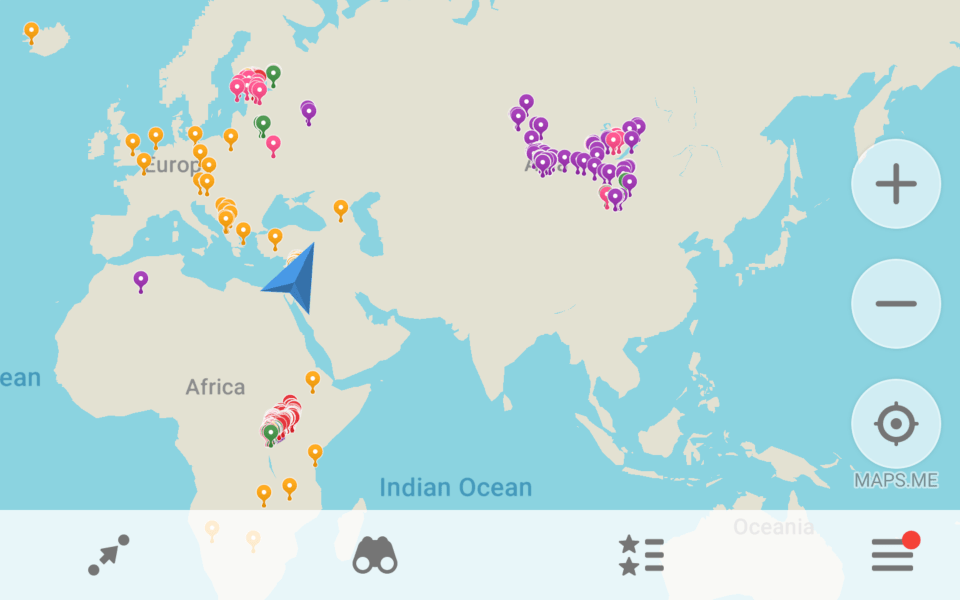







6 Comments
משום מה לא מופיע לי האפשרות להורדה שאני נימצא בזום על איזור מסויים
מה אני מפספס?
שלום
תודה על המידע
כיצד מנווטים ללא אינטרנט?
לנווט בשטח למשל שביל ישראל הוא לוקח אותך ליעד הסופי אבל לא תמיד על השביל מה עושים בכדי להשאר על בשביל. לו
תכננתי מסלול נסיעה ארוך בין A ל-B, שעובר בנקודות C, D. איך שומרים את המסלול, על מנת שאוכל להציגו על המפה בכל עת?
אני לא חושבת שמאפס.מי מאפשרים שמירה של מסלול.
יכול להיות שגוגל מאפס זו התשובה עבורך במקרה הזה:
https://www.jangwa.co.il/איך-בונים-מסלול-טיול-בגוגל-מאפס/
מעולה. תודה רבה.